Power Automate 「複数行を取得(Google Sheets)」アクション
Google Sheetsの指定シートの行を取得するアクションです。
利用方法
事前にGoogle Sheetsに先頭を項目行としたファイルを用意しておきます。
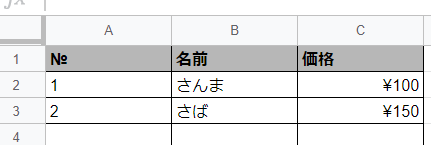
フローにステップを追加する際に「Google Sheets」コネクタを選択します。
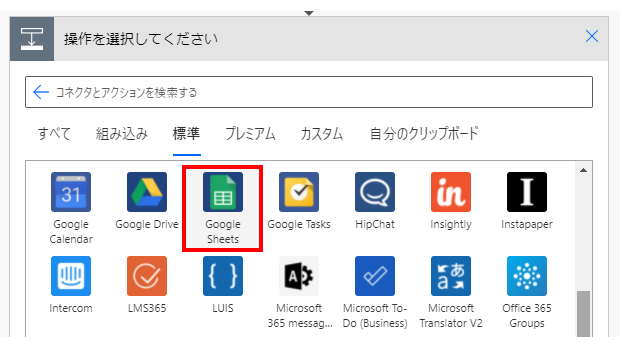
「アクション」より「複数行を取得」を選択します。
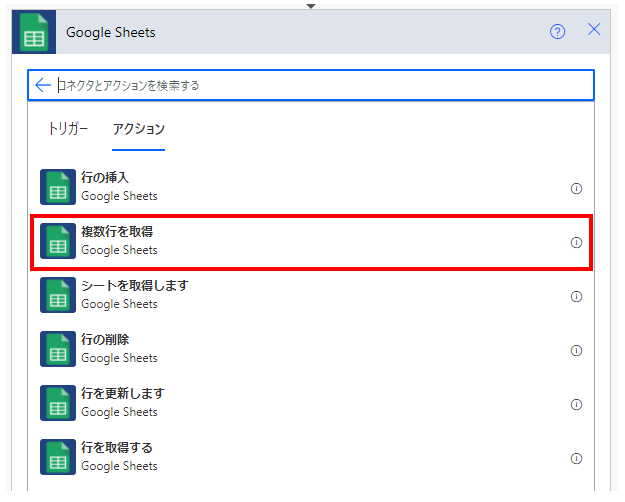
「複数行を取得」ステップが追加されるのでパラメーターを設定します。
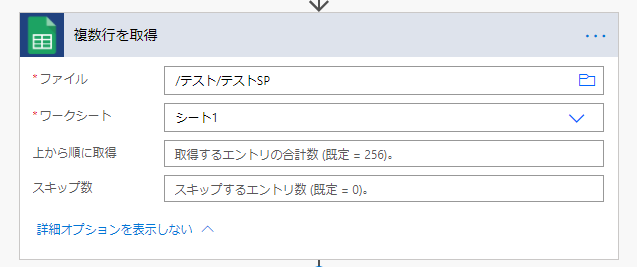
| 項目 | 必須 | 説明 |
|---|---|---|
| ファイル | ● | 取得対象のGoogle Sheetsのファイルを指定します。 |
| ワークシート | ● | 取得対象のGoogle Sheetsのワークシートを指定します。 |
| 上から順に取得 | 取得する最大件数を指定します。省略時は256件です。 先頭行(項目行)は含まれません。 | |
| スキップ数 | 読み込まない件数(上からの件数)を指定します。省略時は0件です。 先頭行(項目行)は含まれません。 |
Sheetsから取得した行を使用するには別のステップも必要です。
それにはまず、新しいステップに「コントロール」コネクタを指定します。

そして「Apply to each」アクションを指定します。
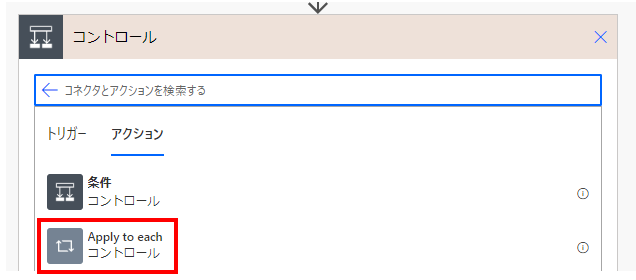
「以前の手順から出力を選択」に動的なコンテンツの「レコード value」を指定します。
これにより「Apply to each」の中に指定したアクションが
取得した行だけ繰り返されます。(繰り返されるたびに異なる行を対象とする)

「Apply to each」の中で項目名の動的なコンテンツを指定すると
その行のその項目の値を利用出来ます。

なおこのアクションで取得した行には左端に「__PowerAppsId__」という列が追加されます。

__PowerAppsId__はシートに存在しなければ右側に強制的に追加される列で
PowerAutomateで扱うために行毎に設定されるIDです。
(一度削除すると別のIDが降られます)
「1行を取得」、「行の削除」、「行を更新します」で行IDを指定する際に必要です。
この列は一番右以外にも設定可能です。
自動的にランダムな文字列が設定されますが、
任意の値を手動で設定することも可能です。
ファイルやシートに動的なコンテンツを指定した場合
ファイルやシートに動的なコンテンツを指定した場合、動的なコンテンツに表示されません。
利用する場合は式を利用します。(赤字は変更が必要な個所)
items('Apply to eachのアクション名')?['項目名']
アクション名と項目名は変更が必要でスペースがある場合は_に変える必要があります。
今回のケースで「__PowerAppsId__」を利用する場合はこのように指定します。
items('Apply_to_each')?['__PowerAppsId__']

Power Automateを効率的に習得したい方へ
当サイトの情報を電子書籍用に読み易く整理したコンテンツを
買い切り950円またはKindle Unlimited (読み放題) で提供中です。

Word-A4サイズ:1500ページの情報量で
(実際のページ数はデバイスで変わります)
基本的な使い方から各トリガー/アクションの詳細な使い方、
頻出テクニック、実用例を紹介。(目次)
体系的に学びたい方は是非ご検討ください。
アップデートなどの更新事項があれば随時反映しています。(更新履歴)
なお購入後に最新版をダウンロードするには
Amazonへの問い合わせが必要です。